局域网资源共享的设置.ppt
《共享局域网资源》课件

解决共享资源出现问题 的方法
排查网络连接问题,检查共享 设置是否正确,重启设备或服 务,寻求专业技术支持。
五、局域网资源共享的应用实例
企业内部文件共享
部门之间共享营销资料、项目文档 等,促进工作协同。
家庭内部文件共享
学校内部文件共享
家庭成员共享照片、视频、音乐等, 教师共享教案、课件等教学资源,
方便互相访问和管理。
二、局域网资源共享的实现方式
基于Windows的文件共享
通过设置文件共享权限,在局 域网内共享Windows操作系统 上的文件。
基于Linux的文件共享
使用Samba等技术,在局域网 内共享Linux操作系统上的文件。
基于云存储的文件共享
利用云存储服务(如Google Drive、OneDrive等),在局域 网内实现文件的共享与同步。
《共享局域网资源》PPT 课件
欢迎来到本次分享《共享局域网资源》的PPT课件。在本课件中,我们将介绍 局域网资源共享的定义、实现方式、操作步骤、注意事项、应用实例以及未 来发展趋势。让我们一起开始学习吧!
一、什么是局域网资源共享?
局域网资源共享是指在一个局域网内,将资源(如文件、打印机等)共享给所有连接到该网络的设备,实现资源的 共享和协作。 共享局域网资源的目的在于提高工作效率、降低成本,同时促进团队之间的合作与协作。
1. 创建云存储账户并登录
2. 创建共享文件夹并设置权限
3. 邀请他人访问或共享链接
四、局域网资源共享的注意事项
保证安全性的措施
设置合适的密码和权限,定期 更新防病毒软件,对共享文件 进行加密,以保护数据安全。
避免共享资源被他人滥 用的方法
限制共享权限,仅授予必要的 访问权限;定期检查共享访问 日志,及时发现异常。
如何设置和管理电脑的网络共享
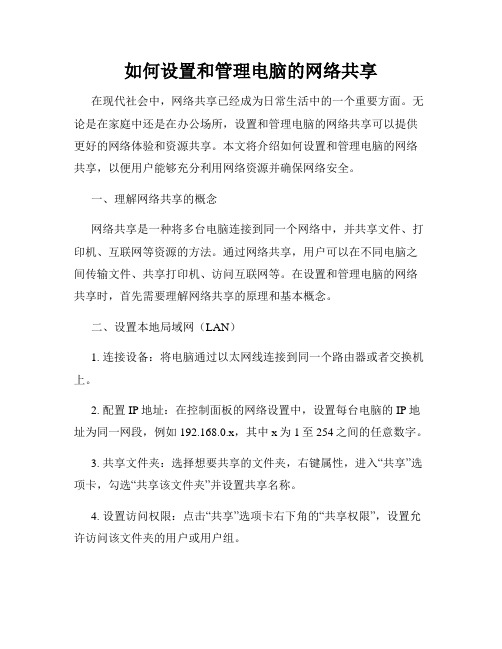
如何设置和管理电脑的网络共享在现代社会中,网络共享已经成为日常生活中的一个重要方面。
无论是在家庭中还是在办公场所,设置和管理电脑的网络共享可以提供更好的网络体验和资源共享。
本文将介绍如何设置和管理电脑的网络共享,以便用户能够充分利用网络资源并确保网络安全。
一、理解网络共享的概念网络共享是一种将多台电脑连接到同一个网络中,并共享文件、打印机、互联网等资源的方法。
通过网络共享,用户可以在不同电脑之间传输文件、共享打印机、访问互联网等。
在设置和管理电脑的网络共享时,首先需要理解网络共享的原理和基本概念。
二、设置本地局域网(LAN)1. 连接设备:将电脑通过以太网线连接到同一个路由器或者交换机上。
2. 配置IP地址:在控制面板的网络设置中,设置每台电脑的IP地址为同一网段,例如192.168.0.x,其中x为1至254之间的任意数字。
3. 共享文件夹:选择想要共享的文件夹,右键属性,进入“共享”选项卡,勾选“共享该文件夹”并设置共享名称。
4. 设置访问权限:点击“共享”选项卡右下角的“共享权限”,设置允许访问该文件夹的用户或用户组。
5. 验证设置:在其他电脑上,打开文件资源管理器,在地址栏输入共享文件夹的路径,如“\\192.168.0.1”,回车后应能够访问到共享文件夹。
三、共享打印机1. 连接打印机:将打印机通过USB或者网络线连接到一台电脑上。
2. 设置共享:在控制面板的“设备和打印机”中,找到已连接的打印机并右键点击,选择“打印机属性”。
3. 共享打印机:在“共享”选项卡中,勾选“共享此打印机”,并设置共享名称。
4. 添加网络打印机:在其他电脑上,打开“设备和打印机”,点击“添加打印机”,选择“网络打印机”,输入共享打印机的路径,如“\\192.168.0.1\共享打印机”,完成安装。
四、设置互联网共享1. 确定上网方式:选择一个电脑连接到互联网,可以是通过宽带路由器、手机热点、无线网卡等方式。
局域网组网方法PPT课件
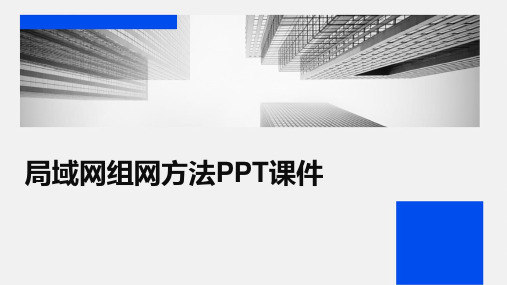
传输介质与拓扑结构
双绞线(Twisted Pair)
用于低速或短距离通信,如以太网(Ethernet)。
同轴电缆(Coaxial Cable)
曾用于高速以太网,现已较少使用。
传输介质与拓扑结构
光纤(Fiber Optic Cable)
用于高速、长距离通信,如企业骨干网、数据中心等。
无线传输
利用电磁波进行通信,如Wi-Fi、蓝牙等。
传输介质与拓扑结构
星型拓扑(Star Topology)
所有设备连接到一个中心节点,易于扩展和管理。
环型拓扑(Ring Topology)
设备连接成一个闭合环,数据传输方向固定。
传输介质与拓扑结构
要点一
总线型拓扑(Bus Topology)
所有设备连接到一条总线上,数据传输在总线上进行。
要点二
网状拓扑(Mesh Topology)
件客户端、远程桌面客户端等。
02
安装和配置客户端软件
下载并安装所选的客户端软件,然后根据实际需求进行相应的配置,如
设置代理服务器、邮件账户、远程桌面连接参数等。
03
测试客户端软件
使用客户端软件访问相应的网络服务,测试其可用性和性能,确保其能
够正常工作。同时,也可以根据需要调整客户端软件的配置参数,以获
注意事项
1. 在进行故障排除前,应备份重要数据以防丢失。
2. 对于复杂的网络故障,可能需要多个专业人员协同工作,共同分析解 决。
故障排除流程和注意事项
01
3. 在使用诊断工具时,要确保工 具的来源可靠,以免引入新的安 全问题。
02
4. 在修复故障后,要及时总结经 验教训,完善网络管理和维护流 程,预防类似故障的再次发生。
认识计算机网络(共39张PPT)

学习目标
了解计算机网络的概念。掌握计算机网络的分类。了解局域网中常见的三种拓扑结构。掌握局域网资源共享的设置方法。
引入:六度分隔理论
你和任何一个陌生人之间所间隔的人不会超过六个。也就是说,最多通过六个人你就能够认识任何一个陌生人。 1967年,哈佛大学的心理学教授米尔格拉姆描绘的人际关系网。
二、计算机网络的分类
(二)局域网中的拓扑结构拓扑结构:网络中计算机与其他设备的地理分布和互连关系的几何构形。
二、计算机网络的分类
(二)局域网中的拓扑结构拓扑结构:网络中计算机与其他设备的地理分布和互连关系的几何构形。
校园网结构示意图
星型拓扑结构
计算机
计算机
……
教学楼
……
服务器
计算机
计算机
……
办公楼
连接全市中小学的教育网络
覆盖全国38个城市的南方航空 公司售票网
小明家里由3台计算机组成的网络
学校电脑室网络
学校办公楼的网络
移动网络
局域网
城域网
广域网
实践练习
二、计算机网络的分类
(二)局域网中的拓扑结构思考:4台电脑如何连接可以形成网络?同学们,请在白纸上尝试画出您设想的连线图。 要求:每台电脑需要能够互相访问;使用的线要尽量少;
3. Internet互联网是(
)。
校园网局域网 C.广域网 D.城域网
C
考一考
4.下图是一幅网络结构示意图,它是属于( B)的网络拓扑结构。A.星型 B.总线型 C.环型 D.树型
学习小结
计算机网络的概念目的:资源共享、信息交换计算机网络的分类计算机网络覆盖范围分类:LAN、MAN和WAN局域网中常见的拓扑结构:总线型、环型和星型
局域网如何共享文件、共享文件设置密码、共享文件夹监控的方法

局域⽹如何共享⽂件、共享⽂件设置密码、共享⽂件夹监控的⽅法如何设置局域⽹共享⽂件⼀直是让⽹管员⽐较头疼的问题。
这⼀⽅⾯是因为操作系统共享⽂件设置⽐较复杂,尤其是需要为不同的⽤户设置不同的共享⽂件访问权限;另⼀⽅⾯,由于不同的windows操作系统设置共享⽂件的⽅法也不尽相同。
因此,导致共享⽂件设置⼀直⽐较繁琐。
本⽂以实例说明,如何设置不同操作系统的共享⽂件访问权限,如何为共享⽂件设置访问密码,以及如何利⽤简单⽂件共享功能来实现共享⽂件的灵活访问。
同时,即便我们成功设置了共享⽂件的访问,但是共享⽂件权限设置也极为重要,尤其是很多单位的共享⽂件常常是单位的⽆形资产和商业机密,⼀旦泄密将会给企业带来严重的损失。
为此,我们还需要详细设置共享⽂件访问权限,防⽌共享⽂件泄密、防⽌复制共享⽂件、防⽌删除共享⽂件等不适当访问公共⽂件的⾏为。
但这⽆法单纯依靠操作系统和windows域控制器所能实现的,必须借助⼀些共享⽂件管理⼯具软件才可以。
图:⼤势⾄局域⽹⽂件共享管理⼯具软件此外,通过本系统还可以详细记录局域⽹共享⽂件访问⽇志,从⽽便于事后备查和审计。
好了,⾔归正传!第⼀章:共享的前提⼯作: 1.更改不同的计算机名,设置相同的⼯作组!2.我的电脑右键-管理-计算机管理-本地⽤户和组-⽤户:更改管理员⽤户名3.⼿动设置IP,将ip设置在同⼀个⽹段,⼦⽹掩码和DNS解析相同4.如何设置DNS解析:⾸先你可以使⽤⾃动获取,然后在开始-运⾏⾥⾯输⼊cmd后回车,在命令⾥⾯输⼊ipconfig/all后回车5.运⾏⾥输⼊services.msc回车打开服务第⼆章:共享的准备⼯作(注意设置完成后最好重启⼀下⽣效): 1.开始-设置-控制⾯板-防⽕墙-例外-勾选⽂件和打印机共享!当然你也可以关闭防⽕墙。
2.运⾏⾥⾯输⼊secpol.msc回车进⼊本地安全设置-本地策略-安全选项将⽹络访问:不允许SAM账户的匿名枚举停⽤注意此点只对来宾起效,将在第六章说到。
如何实现局域网内两台电脑资源共享

如何实现局域网内两台电脑资源共享计算机技术已经发展数十年,网络技术应用到日常办公中也有一段时间了,随着办公局域网的逐步普及,更多企业将无线技术应用到局域网体系中,下面是店铺整理的一些关于实现局域网内两台电脑资源共享的方法的相关资料,供你参考。
实现局域网内两台电脑资源共享的方法1.更改不同的计算机名,设置相同的工作组!2.我的电脑右键-管理-计算机管理-本地用户和组-用户:更改管理员用户名。
3.手动设置IP,将ip设置在同一个网段,子网掩码和DNS解析相同 (路由开dhcp可略)。
4.如何设置DNS解析:首先你可以使用自动获取,然后在开始-运行里面输入cmd后回车,在命令里面输入ipconfig/all后回车5.运行里输入services.msc回车打开服务。
共享的准备工作(注意设置完成后最好重启一下生效):1.开始-设置-控制面板-防火墙-例外-勾选“文件和打印机共享”!当然你也可以关闭防火墙。
2.运行里面输入secpol.msc回车进入本地安全设置-本地策略-安全选项。
将“网络访问:不允许SAM账户的匿名枚举”停用注意此点只对来宾起效。
将“账户:使用空白密码的本地账户只允许进行控制台登录”停用3.双击我的电脑打开资源管理器-工具-文件夹选项-查看-将“使用简单的文件夹共享”前面的勾去除!4.设置共享文件夹或共享盘符(我这里设置D盘为共享盘符,当然你可以自己设置磁盘里面的任意文件夹为共享文件)。
打开资源管理器-右键D盘-共享和安全-左键点选打开。
注意:经过上两个图的共享资源设置,偶们进入对方的机子只有“只读”权限。
用管理员登录的局域网共享方式经过上面两章的设置,我们已经可以访问计算机pc了。
1.在主机中双击网上邻居-点击查看工作组计算机2.双击pc或是右键打开。
3.还有一个更快捷的访问方法就是在主机的地址栏里面直接输入pc后回车,出现的界面和上面相同。
4.在登录框输入用户名和密码(这里密码为空,所以不用输入),确定后就进入pc的共享盘符了小提示:以后我们再次登录pc的时候就不用再输入用户名和密码了呵呵以来宾登录的局域网共享方式经过第一和第二两章的设置,我们还要进一步设置才能做到来宾共享1.“我的电脑”右键-管理-本地用户和组-用户-启用来宾(注意:在这里启用来宾的效果和在控制面板-用户账户里面启用来宾是一样的。
《组建家庭局域网》课件

无线网卡与适配器的传输速率、覆盖范围、兼容性等。
03
CHAPTER
家庭局域网的设置与配置
路由器的设置与配置
路由器连接方式
选择正确的连接方式,如ADSL 、光纤等,确保网络连接稳定 。
路由器IP地址
设置路由器的IP地址,以便后 续管理和配置。
无线设置
配置无线网络的名称(SSID) 和密码,确保网络安全。
家庭局域网的组成
01
02
03
04
路由器
用于连接外部网络和家庭局域 网,实现网络共享和设备互通
。
交换机
用于扩展网络接口,实现多台 设备同时上网。
网线
用于连接设备和路由器、交换 机等网络设备,传输数据信号
。
无线网卡
用于连接无线路由器,实现无 线网络覆盖和设备接入。
02
CHAPTER
家庭局域网的硬件设备
网络连接问题
无法连接到网络
家庭局域网中的设备无法连接到外部网络或局域网内部的 其他设备,可能是由于网络连接设置错误、网线故障、路 由器或交换机故障等原因。
解决方案: 检查网络连接设置,确保IP地址、子网掩码、 网关等设置正确;检查网线是否正常,尝试更换网线;重 启路由器或交换机,检查其工作状态。
网络速度问题
电脑的网络配置
01
IP地址
为每台电脑分配静态或动态的IP地址 。
默认网关
设置默认网关为路由器的IP地址,以 便数据传输。
03
02
子网掩码
设置正确的子网掩码,确保网络通 信正常。
DNS服务器
配置正确的DNS服务器地址,以便 解析域名。
04
局域网组网技术ppt精选课件

子网掩码计算方法和实例演示
子网1
192.168.1.0 - 192.168.1.63
子网2
192.168.1.64 - 192.168.1.127
子网3
192.168.1.128 - 192.168.1.191
子网4
192.168.1.192 - 192.168.1.255
CIDR表示法及其应用场景
05
CATALOGUE
路由协议原理及其在局域网中应用探讨
静态路由配置步骤和注意事项
在路由器上配置静态路由 条目
确定目标网络和下一跳地 址或出口接口
配置步骤
01
03 02
静态路由配置步骤和注意事项
测试和验证路由配置 注意事项 确保网络拓扑清晰,避免路由环路
静态路由配置步骤和注意事项
合理规划子网掩码和下一跳地址 考虑网络的可扩展性和维护性
IP地址分类及私有地址范围
IP地址分类
A、B、C、D、E五类,其中A、 B、C类为常用IP地址,D类为组
播地址,E类为保留地址。
A类
10.0.0.0 - 10.255.255.255
B类
172.16.0.0 - 172.31.255.255
C类
192.168.0.0 192.168.255.255
发展历程
从早期的以太网(Ethernet)到现在的 高速局域网技术,如千兆以太网 (Gigabit Ethernet)和万兆以太网 (10 Gigabit Ethernet)。
局域网拓扑结构类型
星型拓扑
以中央节点为中心,其他节点通过点到点链路与中央节点相 连。优点是易于扩展和管理,缺点是中央节点故障会导致整 个网络瘫痪。
